Nextcloud ist eine Open-Source- und sichere PHP-basierte Content-Collaboration-Plattform. Es wird für die gemeinsame Nutzung von Dateien und die Synchronisierung verwendet. Benutzer können die Anzahl der Dateien und Ordner von ihren lokalen Computern freigeben und mit dem Nextcloud-Server synchronisieren.
Bevor wir mit der Installation von Nextcloud fortfahren, sollte auf Ihrem Ubuntu-System ein LAMP-Stack (Linux, Apache, MySQL /MariaDB, PHP) installiert sein. Im Folgenden sind die Schritte zur Installation von Nextcloud auf Ubuntu aufgeführt.
Apache installieren:
- Führen Sie den folgenden Befehl aus, um den Apache-Server auf Ubuntu zu installieren.
# sudo apt update # sudo apt install apache2
- Nach der Installation von Apache starten und aktivieren Sie den Apache-Dienst beim Booten.
# sudo systemctl start apache2.service # sudo systemctl enable apache2.service
Sie sollten jetzt auf die Standard-Apache-Seite mit der Server-IP-Adresse zugreifen können.
MariaDB installieren:
- MariaDB ist ein Open-Source-Datenbankserver. Bitte drücken Sie den folgenden Befehl, um MariaDB zu installieren.
# sudo apt-get install mariadb-server mariadb-client
- Starten und aktivieren Sie nach der Installation von MariaDB den MariaDB-Dienst beim Booten.
# sudo systemctl start mariadb.service # sudo systemctl enable mariadb.service
- Wir werden MariaDB konfigurieren, sobald es installiert ist. Führen Sie den folgenden Befehl aus, um MariaDB zu sichern.
# sudo mysql_secure_installation
Enter current password for root (enter for none): Just press the Enter Set root password? [Y/n]: Y New password: Enter password Re-enter new password: Repeat password Remove anonymous users? [Y/n]: Y Disallow root login remotely? [Y/n]: Y Remove test database and access to it? [Y/n]: Y Reload privilege tables now? [Y/n]: Y - Starten Sie den MariaDB-Server neu.
# sudo systemctl restart mariadb.service
Installieren Sie PHP :
- Um PHP 7.2 zu installieren, führen Sie den folgenden Befehl aus
# sudo apt install php7.2 libapache2-mod-php7.2 php7.2-common php7.2-gmp php7.2-curl php7.2-intl php7.2-mbstring php7.2-xmlrpc php7.2-mysql php7.2-gd php7.2-xml php7.2-cli php7.2-zip
- Nach der Installation von PHP 7.2 drücken Sie den folgenden Befehl, um die Standard-Konfigurationsdatei von PHP für Apache zu öffnen.
# sudo nano /etc/php/7.2/apache2/php.ini
- Bitte nehmen Sie die folgenden Änderungen in Ihrer php.ini-Datei vor.
file_uploads = On allow_url_fopen = On short_open_tag = On memory_limit = 256M upload_max_filesize = 100M max_execution_time = 360 date.timezone = America/Chicago - Starten Sie den Apache-Dienst erneut.
# sudo systemctl restart apache2.service
- Wir überprüfen alle installierten Funktionen, indem wir Ihrem Code eine PHP-Infoseite hinzufügen.
# sudo nano /var/www/html/phpinfo.php
- Geben Sie den folgenden Code auf der Seite phpinfo.php ein.
php phpinfo( ); ? - Speichern Sie Ihre Datei und öffnen Sie die phpinfo-Seite mit ipaddress/phpinfo.php in Ihrem Browser.
NextCloud-Datenbank erstellen
- Erstellen Sie zuerst eine leere Datenbank. Melden Sie sich bei der MariaDB-Datenbank an.
# sudo mysql -u root -p
- Erstellen Sie eine Datenbank namens nextcloud_db;
# CREATE DATABASE nextcloud_db;
- Erstellen Sie einen Benutzer für die Datenbank nextcloud_db.
CREATE USER 'nextcloud_user'@'localhost' IDENTIFIED BY 'your_password'; ;
- Gewähren Sie dem nextcloud_user alle Berechtigungen für die nextcloud_db-Datenbank.
#GRANT ALL ON nextcloud_db.* TO 'nextcloud_user'@'localhost' IDENTIFIED BY 'user_password' WITH GRANT OPTION;
- Speichern Sie die Änderungen mit dem folgenden Befehl.
# FLUSH PRIVILEGES; # EXIT;
Neueste Version von Nextcloud herunterladen:
- Vor der Installation von Nextcloud müssen wir Curl und Composer auf dem Server installieren. Sie können dies mit dem folgenden Befehl tun.
# sudo apt install curl git # curl -sS https://getcomposer.org/installer | sudo php -- --install-dir=/usr/local/bin --filename=composer
- Laden Sie die Nextcloud von Github mit dem folgenden Befehl herunter. Wir werden es in das Apache-Stammverzeichnis herunterladen.
# cd /var/www/html # sudo git clone --branch stable13 https://github.com/nextcloud/server.git nextcloud # cd /var/www/html/nextcloud # sudo composer install # sudo git submodule update --init
- Legen Sie die Berechtigung für den Ordner wie folgt fest.
# sudo chown -R www-data:www-data /var/www/html/nextcloud/ # sudo chmod -R 755 /var/www/html/nextcloud/
Apache-Dienst konfigurieren
- Jetzt müssen wir den Apache für Nextcloud konfigurieren. Erstellen Sie eine Datei namens nextcloud.conf und fügen Sie den folgenden Inhalt hinzu.
# sudo nano /etc/apache2/sites-available/nextcloud.conf
ServerAdmin [email protected] DocumentRoot /var/www/html/nextcloud/ ServerName yourdomain.com ServerAlias yourdomain.com Alias /nextcloud "/var/www/html/nextcloud/" Options +FollowSymlinks AllowOverride All Require all granted Dav off SetEnv HOME /var/www/html/nextcloud SetEnv HTTP_HOME /var/www/html/nextcloud ErrorLog ${APACHE_LOG_DIR}/error.log CustomLog ${APACHE_LOG_DIR}/access.log combined - Datei speichern und verlassen.
- NextCloud und Rewrite-Modul aktivieren.
- Da wir den virtuellen Host konfiguriert haben, müssen wir ihn mit dem folgenden Befehl aktivieren.
sudo a2ensite nextcloud.conf sudo a2enmod rewrite sudo a2enmod headers sudo a2enmod env sudo a2enmod dir sudo a2enmod mime - Starten Sie zum Schluss den Apache neu.
# sudo systemctl restart apache2.service
- Unsere Einrichtung ist jetzt abgeschlossen. Lassen Sie uns den Zugriff auf Ihren Domainnamen in einem Browser prüfen, den Sie in nextcloud.conf
- Legen Sie Nextcloud-Benutzernamen, Passwort, Datenordner und DB-Benutzernamen, DB-Namen fest. Klicken Sie abschließend auf die Schaltfläche Fertig stellen.
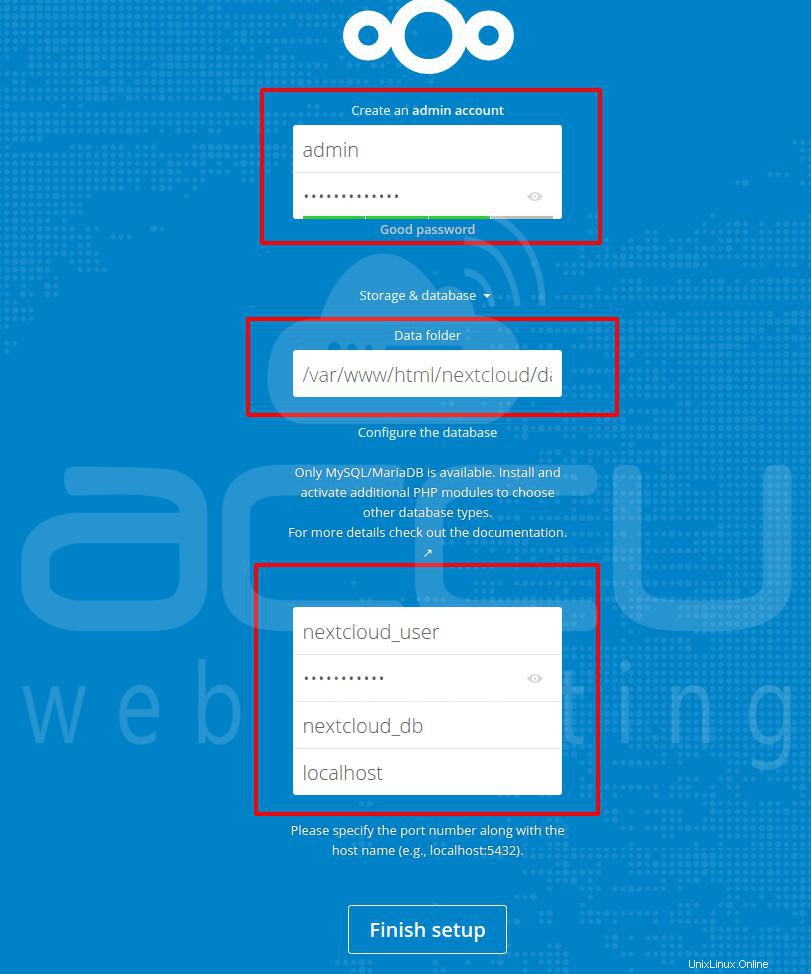
- Hier ist es. Wir haben Nextcloud Dashboard gemäß dem folgenden Bild.
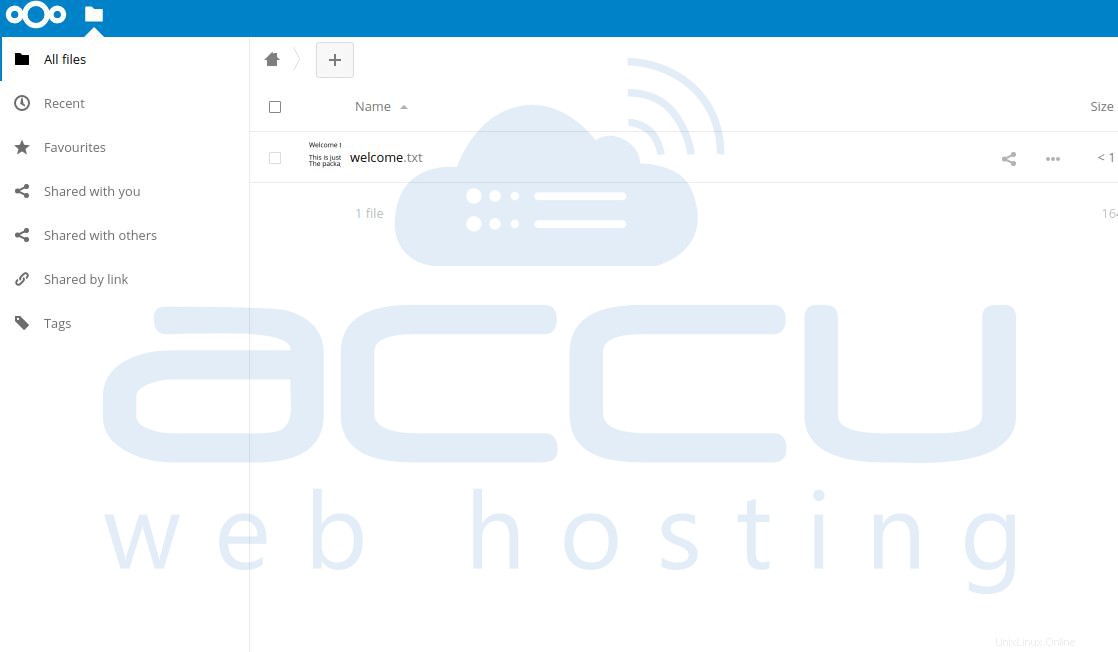
Das ist es. Wir sind mit der Installation von Nextcloud fertig.